
Baza_danikh__skripti
.pdf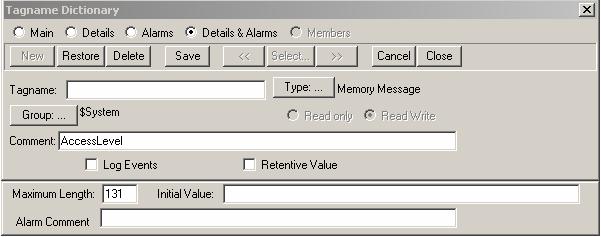
21
•Memory Message (внутренняя текстовая) – переменная в виде текстовой строки, которая может содержать до 131 символа.
Все тэги, которые считываются или записывают свои значения в другие приложения Windows, относятся к типу внешних (I/O) переменных. Сюда относятся все входы и выходы программируемых логических контроллеров (ПЛК), компьютеров управления процессами, а также данные с узлов сети.
Как и внутренние, внешние переменные подразделяются на четыре аналогичных типа:
•I/O Discrete (внешняя дискретная переменная), принимающая значения «0» или «1»
•I/O Integer (внешняя целая) - 32-битное целое значение
•I/O Real (внешняя действительная)
•I/O Message (внешняя текстовая)
Диалоговые окна Tagname Dictionary внешних переменных практически полностью совпадают с аналогичными диалогами для внутренних переменных. Имеется лишь одно важное отличие: все диалоги Tagname Dictionary для внешних переменных содержат кнопку Access Name (имя доступа). Как уже было сказано выше, в базу данных приложения (в соответствующие тэги) считываются выходные значения программируемых логических контроллеров (значения технологических параметров). С другой стороны, можно производить запись значений отдельных тэгов базы данных в другие приложения, в том числе и в контроллеры. Но для этого приложение должно «знать» адреса источников информации (например, контроллеров), а также адреса других приложений, в которые данное приложение поставляет информацию. Нажатие кнопки Access Name предоставляет разработчику InTouch-приложения набор диалогов для создания системы адресации. Подробно адресация InTouch рассмотрена в разделе 7.

22
В качестве примера ниже приведено диалоговое окно конфигурирования внешней дискретной переменной (I/O Discrete).
Процедура создания переменной включает ряд последовательных действий:
•Открыть словарь переменных – из меню выбрать команду
Specia/Tagname Dictionary.
•Нажать кнопку New.
•В поле Tagname задать имя переменной (до 32 символов). Поле Comment предназначено для комментария длиной до 50 символов.
•Щелкнув по кнопке Type, выбрать тип переменной, отметив соответствующее поле. После выбора типа нажать кнопку Ok.

23
• Нажав кнопку Group, можно выбрать группу алармов, к которой относится переменная (см. подробно в разделе 5).
•По умолчанию все тэги внешнего типа настроены на чтение и запись (включена опция Read Write). Однако их можно ограничить только чтением путём выбора опции Read Only в диалоговом окне Tagname
Dictionary.
•Отметить опцию Log Data для автоматической записи переменной в архивный файл. Эта опция используется для переменных, значения которых задействованы в суточных расчётах, построениях трендов.

24
•Опция Log Events - запись и архивирование событий в журнале алармов. После активирования этой опции необходимо определить приоритет события (998).
•Опция Retentive Value – запись последнего значения переменной (при выходе из режима исполнения последнее значение будет сохранено в базе данных).
•Опция Retentive Parameters – запись уставок (используется для аналоговых переменных).
• Для ввода уставок срабатывания сигнализаций следует включить опцию Alarms (Details & Alarms) в верхней части диалога Tagname Dictionary. Диалог для ввода уставок срабатывания сигнализаций аналоговых переменных (типов Real и Integer) приведен ниже. В полях Alarm Value представлено четыре уровня срабатывания сигнализаций: низкий (Lo), ниже нижнего (LoLo), верхний (High), выше верхнего (HiHi). Важность сигнализаций устанавливается согласно проектной документации, но чаще всего сигнализации нижнего (Lo) и верхнего (High) пределов срабатывания относятся к предупредительным сигнализациям, а сигнализации типа LoLo и HiHi - к аварийным и блокировочным сигнализациям. В связи с этим важно ввести понятие приоритета срабатывания сигнализации. Приоритет – это показатель
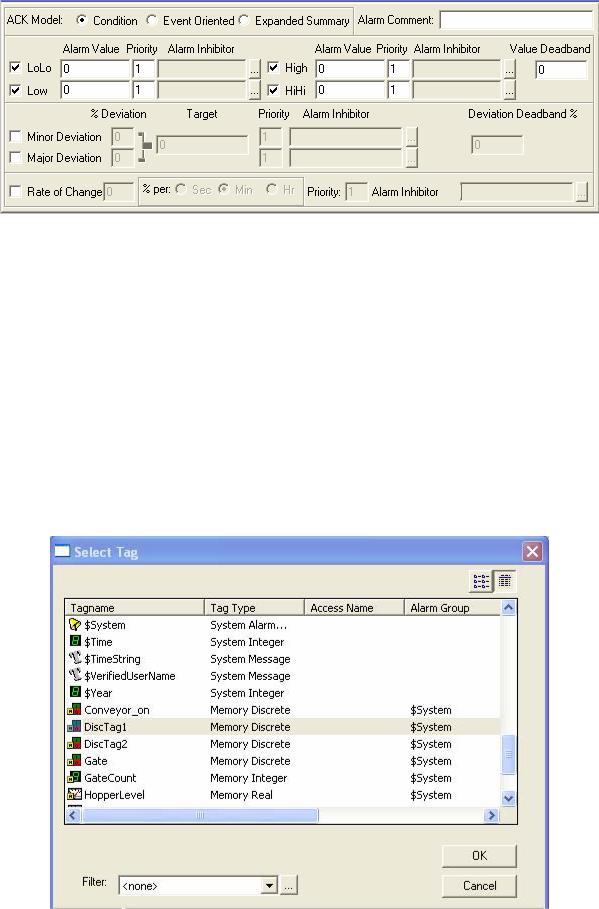
25
важности сигнализации (см. подробно в разделе 5).
• Сохранить созданную в базе данных переменную можно нажатием одной из двух кнопок: Close или Save. При нажатии кнопки Close производится сохранение переменной с одновременным закрытием диалога Tagname Dictionary. При создании базы данных приложения следует пользоваться кнопкой Save. Последующее нажатие кнопки New открывает процедуру создания новой (следующей) переменной приложения.
Для просмотра списка всех переменных базы данных после окончания ее создания следует нажать кнопку Select и воспользоваться линейкой прокрутки. Двойной щелчок мыши по любой переменной списка открывает диалог Tagname Dictionary с описанием этой переменной.
26
Работа 2. Словарь переменных
Находясь в среде WindowMaker, откройте окно Start.
Командой Special/Tagname Dictionary откройте словарь переменных и, используя процедуру создания переменных, создайте переменные в соответствии с табл. 1. Для создания новой переменной пользуйтесь кнопкой New, сохраняйте созданные переменные нажатием Save (сохранение без выхода из диалога).
Таблица 1
Имя |
Тип |
Описание |
Min |
Max |
|
Alarm Value |
|
|
переменной |
переменной |
|
value |
Value |
|
|
|
|
|
Lolo |
Lo |
High |
Hihi |
||||
|
|
|
|
|
|
|
|
|
DiscTag1 |
Memory Discrete |
|
|
|
|
|
|
|
|
|
|
|
|
|
|
|
|
DiscTag2 |
Memory Discrete |
|
|
|
|
|
|
|
|
|
|
|
|
|
|
|
|
RealTag |
Memory Real |
|
0 |
500 |
30 |
60 |
400 |
450 |
|
|
|
|
|
|
|
|
|
IntTag |
Memory Integer |
|
0 |
500 |
|
100 |
400 |
|
|
|
|
|
|
|
|
|
|
HopperLevel |
Memory Real |
уровень в |
0 |
100 |
|
|
|
|
|
|
бункере |
|
|
|
|
|
|
|
|
|
|
|
|
|
|
|
HopperSetpoint |
Memory Real |
задание уровня |
0 |
100 |
|
|
|
|
|
|
|
|
|
|
|
|
|
GateCount |
Memory Integer |
Нижняя крышка |
0 |
100 |
|
|
|
|
|
|
бункера |
|
|
|
|
|
|
|
|
|
|
|
|
|
|
|
Gate |
Memory Discrete |
|
|
|
|
|
|
|
|
|
|
|
|
|
|
|
|
Conveyor_on |
Memory Discrete |
Запуск |
|
|
|
|
|
|
|
|
конвейера |
|
|
|
|
|
|
|
|
|
|
|
|
|
|
|
Кроме того, для переменной IntTag введите значение Initial Value, равное 250. Это значение, с которым переменная отобразится при первой загрузке приложения. Включение опции Retentive Value позволит сохранять последнее действительное значение переменной (если значение переменной в течение работы приложения менялось и стало не равно установленному Initial Value) после перезагрузки приложения.
Введите значения приоритетов по сигнализациям для тех переменных, для которых сконфигурированы уставки сигнализации:
-предупредительная уставка – приоритет 300;
-аварийная уставка – приоритет 1.
Пример заполненного диалогового окна Tagname Dictionary для переменной RealTag приведен ниже.
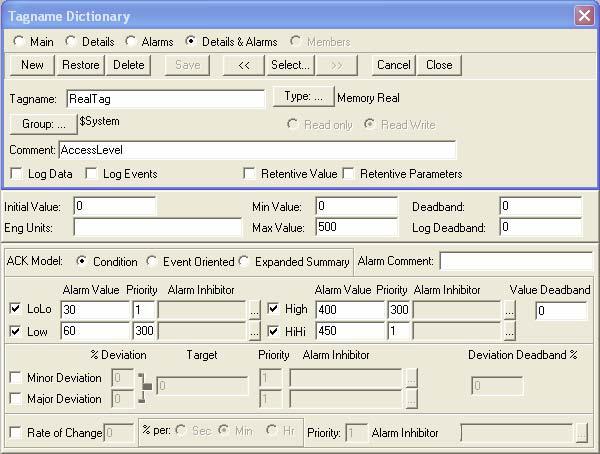
27
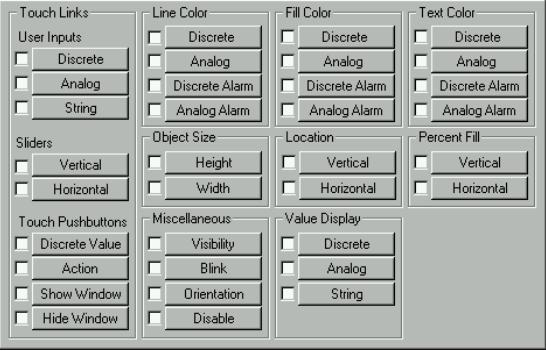
28
Раздел 3. Анимационные связи
После создания графических объектов их можно «оживить», если прикрепить к ним анимационные связи. Анимационные связи вызывают изменение внешнего вида объекта в зависимости от изменения значений переменной или выражения. Например, символ насоса может быть красным, когда насос выключен, или зеленым, когда он включен. Символ насоса можно также превратить в кнопку, чувствительную к нажатию.
Для присваивания объекту какого-либо динамического свойства предварительно он должен быть создан и выбран. А затем надо ввести команду Special/Animation Links (или дважды щелкнуть на объекте). На экране появится диалоговое окно выбора анимационных связей. Всего в диалоге представлено 34 кнопки, которые размещены в четырех столбцах на
11полях.
•С помощью динамических связей, представленных в левом столбце диалога (Touch Links - связи по нажатию), осуществляется ввод информации в систему.
•Все остальные динамические связи предназначены для вывода информации на дисплей (Display Links - дисплейные связи).
Все переменные, имена которых будут использованы при конфигурировании динамических связей, должны быть определены в словаре переменных.
• Свойства Touch Links предоставляют оператору возможность открыть/закрыть клапан, запустить на выполнение скрипт, ввести новое
29
значение переменной (задание), запустить распечатку отчета, перейти в другое окно и т. д.
Типы связей Touch Links:
-User Inputs (ввод значений) - логический, аналоговый, символьный;
-Sliders (движковые регуляторы) - вертикальный, горизонтальный;
-Touch Pushbuttons (кнопки) - для логического ввода, исполнительные, для открытия/закрытия окон.
•Вывод информации оператору осуществляется с помощью дисплейных связей Display Links 8 типов (подчеркнуты):
-цвет линии, контура и текста - логический, аналоговый, аварийное состояние логического и аналогового типа;
-размер объекта - высота, ширина;
-перемещение - горизонтальное, вертикальное;
-степень заполнения объекта (вертикальное, горизонтальное);
-смешанный - видимость, вращение, мерцание, блокировка;
-вывод на экран - логический, аналоговый, символьный.
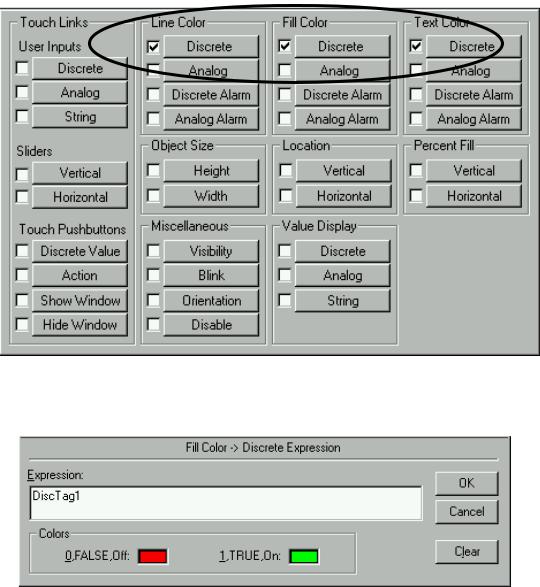
30
Работа 3. Создание анимационных связей
Цель работы:
-копирование и вставка объектов;
-присваивание объектам динамических свойств. 1. Откройте окно Links.
2. Скопируйте клапан и кнопку из ранее созданного окна Start. Для
этого откройте его командой Window/Start, выделите объекты и нажмите кнопку Copy на главной панели инструментов.
3. Перейдите в окно Links с помощью команды меню Windows (выбор окон) и нажмите кнопку Paste (вставить).
Дважды щелкните на клапане для вызова меню анимационных связей. Поочередно установите динамические связи Line Color, Fill Color и Text Color (все - типа Discrete, см. рис.) для переменной с именем DiscTag1.
4. В выводимых диалогах для 0, FALSE, Off выберите красный цвет, а для 1, TRUE, On - светло-зеленый.
